2021年2月10日,我入手了这台Thinkbook 14 锐龙版 2021款,R7 4800U处理器,16G内存,512G固态硬盘,性价比较高,轻巧便携,且有较好的扩展性(方便以后升级内存、硬盘等)。

Thinkbook14

扩展性良好(目前加了一个2T固态,共2.5T硬盘)
新电脑的金属外壳摸着麻酥酥的,像是被电着了。当时我觉得没什么大问题,就没去解决。
转眼间,这台电脑都用了快3年了,我对它的整体表现很满意。但偶尔也会出些奇怪的问题:比如,第二天开机后,剩余电量大减,甚至减为0!我一直怀疑是Win 10的问题,或是跟休眠时的电源管理有关。于是,我关闭了BIOS中的关机充电等设置,并且不停地、及时地更新系统补丁,但问题依旧存在。
进入2024年的2月,有天电脑突然半天都开不了机。在惊吓和恐惧中,我通过切换电源插口等一番折腾,电脑终于能开机了,可开机后发现电量为0,不管怎么折腾……都是充不进电。

2.1 系统补丁升级
我尝试升级Win10系统补丁,但没能解决问题,因为关机时充电也失败,说明跟Win10关系不大。
2.2 网络搜索
接着,我根据“Thinkbook14充不进电”、“Thinkbook 无法充电”等关键字搜索,找到了不少类似问题,有人提到:联想售后“……拆盖后把电源排线拿掉后按开机键去静电,然后正常了 说是静电影响……”。
想到一直以来的麻酥手感,加之最近天气寒冷干燥,地暖全天开启,虽然温度不低,但室内非常干燥,估计这个锅得静电来背。
2.3 尝试消除静电未果
我尝试了多种方法消除静电,包括按住F1键,再按开机,进入BIOS,关掉内置电池,电脑马上断电,然后拔掉电源,再长按开机按钮;以及关机状态,长按电源键15秒等。
可能因为长按电源键时间太短就急于再次充电,或是这种方式消除静电有限,我反复多次还是没法充电。
尝试拆后盖拔电源排线。结果发现电源排线卡得很紧,不敢硬拔,怕拔断把小问题搞成大问题。只能稍微清理下灰尘,去找联想售后。(友情提醒:非专业人士或手残党,谨慎拆机、插拔接线!)

红框中,箭头所指为电源排线
2.4 联系联想售后
出门前,我还想再挣扎一下,通过“联想百应”小程序,先咨询机器人,再咨询人工,还是没搞定,客服“考虑机器硬件故障”,给了我几个家附近的服务站。看万象天地离得最近,我就背着电脑,顶着风雪过去了。
联想的小伙看了后,说可能是静电问题,要放电,开盖要收检修费50元,然后看着他很轻松地就把电源排线拔了下来……我心里那个懊恼啊,我要胆子大点,用力大点,这50块和来回风雪就省了……。
他放电后充了会儿,开机后电量到了4%,但过了半天也不涨。小伙说,不行要换电池,再不行要换主板云云。我不信我的电池有问题,我说回去好好再试一试。于是付完钱带电脑回家,决定先彻底给它放下静电。
2.5 彻底释放静电,终于解决问题!
当晚,我不想再麻烦拆机拔电源排线,但做了一系列释放静电的“骚操作”:
• 开机后,关机选休眠模式(以往似乎休眠模式容易耗光电量),并拔下电源线;
• 断开电源线,轻轻地、长按电源键30秒,反复数次;
• 电源线连接电脑但不通电,长按电源键30秒,反复数次;
• 关机状态下,戳侧面重置孔多次(拿手机卡针,戳下去,能感觉出来陷下去,有时下面桔黄色小灯会亮下,有时再戳又不亮了);

注意看电脑说明书,查找重置孔
以上后面3个操作,按各种排列组合,反复多次。外加:
• 湿毛巾擦拭机器表面;
• 上盖金属外壳接墙面;
经过辗转难眠的一夜之后,早上起来又是按电源键,又是捅重置孔,放电数次,然后忐忑不安地接通电源……经历漫长的等待后开机,电池终于重新开始充电,关闭节能模式后,充满到了100%!
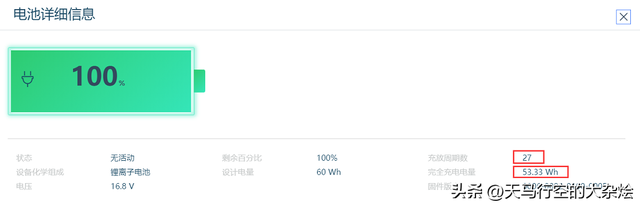
只是经历了这番折腾,原本剩余58瓦多的电量,现在只剩53瓦多了,而且电池的充放周期数也在短短几天内,从15次飙升到了27次。
2.6 二脚电源换三脚电源
痛定思痛,我赶紧去京东下单一款联想官方的三脚电源。
三脚电源除了二脚电源的相线(L,Live)和零线(N,Neutral),还有一根关键的地线(PE,Protective Earth)。地线作用很多,主要起安全作用,包括且不限于:防止静电积累,将设备的漏电电流引导到地面等。由于地线的存在,三脚电源比二脚电源的设计更为复杂和笨重。
注意:挑选电源时,电源的规格要跟笔记本的一致才行,包括电压、电流,以及接口等。
这样查看笔记本的电源规格:看笔记本底部,如有:“输入电压/电流:20V==3.25A”类似的文字,则说明电源需要配 20V*3.25A = 65 瓦。
我买了一款联想原装的,到手100大洋左右,你要根据自己的笔记本规格选择合适的,大功率的游戏本的电源更贵一些。

我买的3脚电源

比二脚电源的确是重了不少
这款电源带温控,插上后,3年来麻酥酥的金属表面手感第一次消失了!关机也好、休眠也好,在一周多的时间内,暂时也没发生之前的漏电情况。
心情极其舒畅!

我不知道是不是被“某果”带坏了,还是单纯为了提高便携性和美观度,现在越来越多的笔记本都采用了二脚电源适配器,虽然它们可以通过其他方式来确保一定的用电安全,但就像很多用户所经历的,用二脚电源,不可避免地会产生了一些问题。
我不想自己的消费电子很快就变成“废”电子,我希望它们还能跟我一起,再多战几年,故记录下这些,提醒自己和亲友们注意,为防范静电累积,及可能导致的硬件故障甚至数据损坏,可以采用如下一些措施:
3.1 防范静电
使用三脚插头的电源适配器:虽然比二脚的更笨重,但用着更安全,起码你可以放一个三脚插头在家中。
接触释放:在接触笔记本电脑之前,先触摸墙体地面,或金属物体(如笔记本电脑的金属外壳),以释放身体的静电。
湿度控制:在干燥的环境中,使用加湿器等增加空气的湿度,从而减少静电的产生。
防静电手环:在进行硬件维护或在静电敏感环境中工作时,可佩戴防静电手环,以防止静电通过身体传递到电脑。联想售后的小伙就带了一个类似下图的,夹子夹在接地垫上:

防静电手环
接地垫和接地线:在使用笔记本电脑的环境中,可以使用接地垫和工作站的接地线,将静电释放到地面。
3.2 其它注意事项
除了静电之外,个人使用电子产品时,还要注意以下事项:
温度:电子产品的正常工作温度通常在一定的范围内,温度过高或过低,都可能会导致产品性能下降,甚至损坏。
振动和冲击:振动和冲击可能会导致电子产品的内部零件松动或损坏,影响产品的性能和寿命,尤其是硬盘类产品,严重的会导致数据丢失。
湿度:湿度过高或过低都可能会对电子产品造成影响。湿度过高可能引起金属部件生锈、电路板上的元器件腐蚀,甚至发生短路等,湿度过低可能会导致产品内部干燥,产生静电。
灰尘:灰尘会吸附在电路板上,影响散热,甚至可能导致短路,可以定期清理积尘。
磁场:强磁场会干扰某些电子设备的正常工作,尤其是对含有磁性存储介质的设备(如机械硬盘等)。
你在电子产品的使用中,遇到啥问题和经验,也来吐槽下吧!
转载请注明来自湖南百里醇油茶科技发展有限公司,本文标题:《笔记本无法开机/充电?一招教你轻松解决,延长使用寿命!》
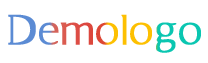



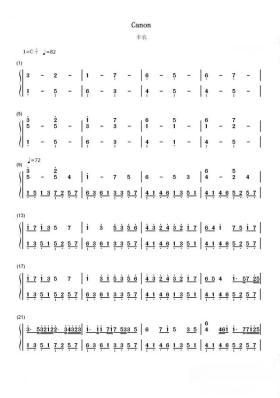


 京公网安备11000000000001号
京公网安备11000000000001号
还没有评论,来说两句吧...